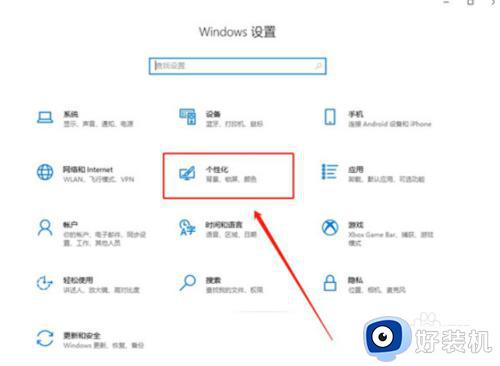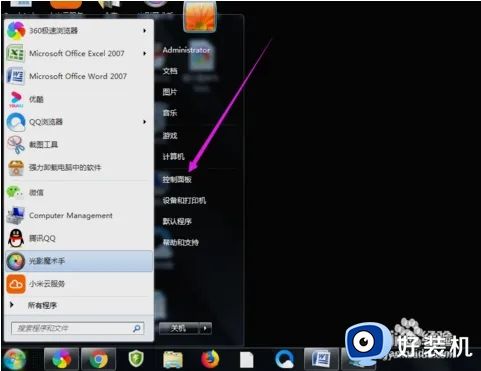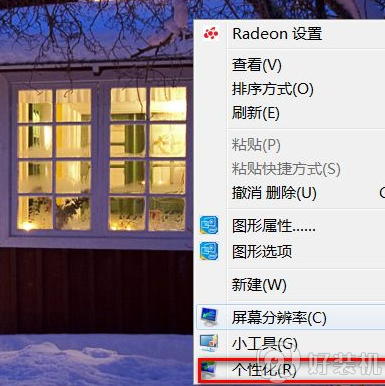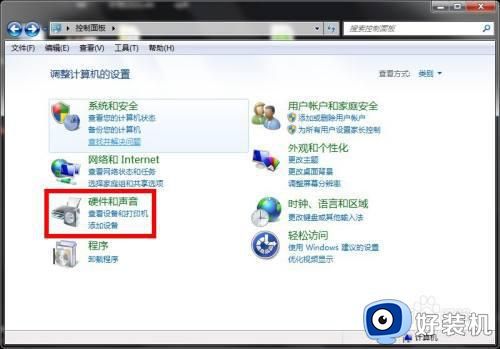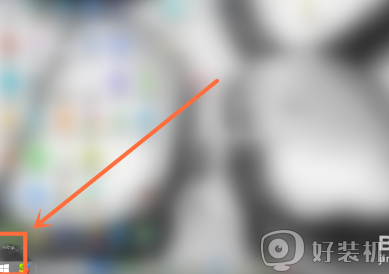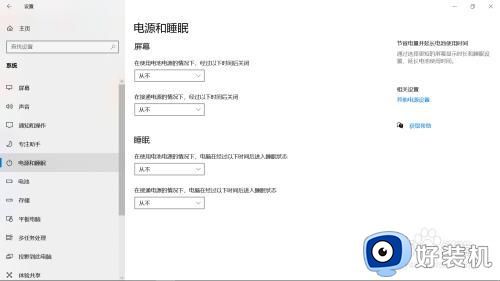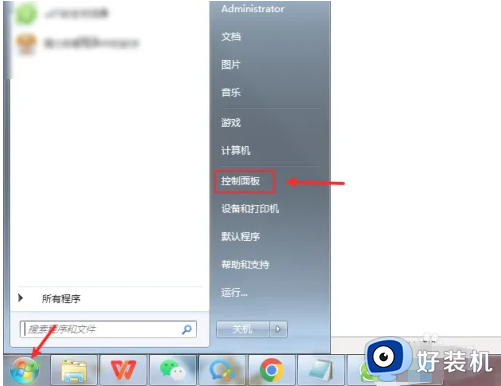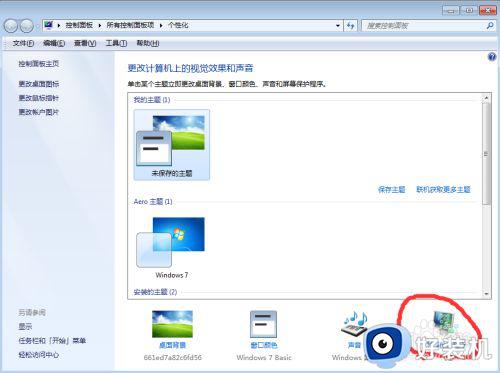电脑锁屏后无法自动息屏怎么回事 电脑无法自动息屏的解决步骤
在电脑中,都是有锁屏功能,可以在一段时间内自动进入锁屏状态并息屏,可是有不少小伙伴却发现锁屏后无法自动息屏,不知道遇到这样的问题该怎么办,经过分析是软件或者驱动的额外电源请求导致系统无法成功切换电源状态的,该怎么办呢,为此,本文给大家讲解一下电脑无法自动息屏的解决步骤。
具体解决方法如下:
此时优先确认是否有正在运行的软件或者应用可以关闭,关闭后是否正常;如果软件较多不方便测试或者关闭了可能的软件后还是无法进入,我们可以使用命令尝试查找影响的软件:
1.右键右下角开始图标,选择Windows PowerShell(管理员)。
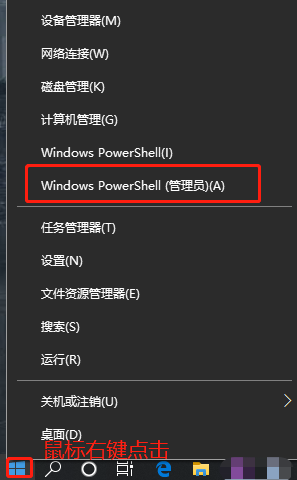
2.在新窗口界面输入:powercfg -requests枚举应用程序和驱动程序电源请求,查询导致额外的电源状态的程序。若有程序影响,此时程序将会罗列所有影响的程序的具体路径;如果能确认是什么程序,直接结束运行即可;如果不确定是什么程序,可以到对应路径的文件夹确认是什么程序然后关闭。
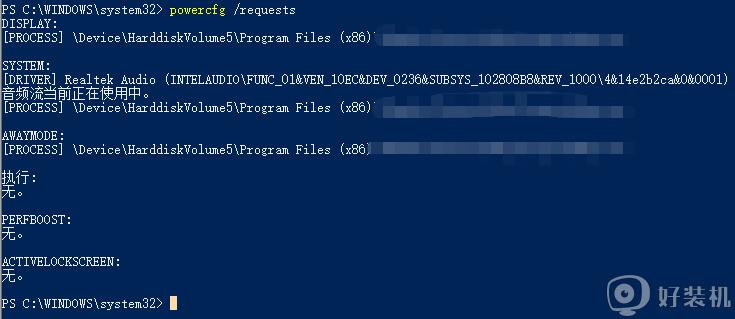
3. 若关闭了所有罗列的特殊电源请求的程序后,可以再运行一次命令。如果还有罗列程序,重复上一步操作,继续关闭所有影响的程序;如果显示为下图,没有影响的程序。那么可以直接关闭Windows PowerShell窗口,重新尝试锁屏看看屏幕是否能在离开一定时间后正常息屏。
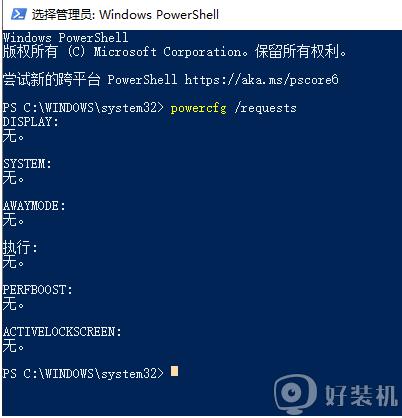
上述给大家讲解的就是电脑锁屏后无法自动息屏的详细解决方法,有碰到相同情况的小伙伴们可以学习上面的方法步骤来进行操作吧。